Bonjour,


Pour votre activité professionnelle ou personnelle vous souhaitez placer dans le menu Démarrer de Windows 10, des raccourcis de vos documents, des URL, voir des commandes de script pour lancer plusieurs actions. Vous partez donc de l'idée de faire quelques raccourcis à placer sur le bureau et vous pensez qu'un simple glisser-déposer sur le menu démarrer fera l'affaire.
Et bien non, si vous le faîte, quel que soit le raccourci vous aurez ceci :

Vous interrogez alors Windows qui vous dit que c'est facile et qu'il suffit "d'épingler le raccourci sur le menu démarrer", par clic droit sur le menu contextuel de chaque raccourci.
Mais cela vous donne ceci :

Pour un EXE c'est possible, mais pour une URL et du texte, non, pour un dossier, à partir de l'Explorateur c'est possible :

Et pour les URL, il faut être un utilisateur du navigateur Edge pour bénéficier de la fonction Épingler incluse dans Edge :
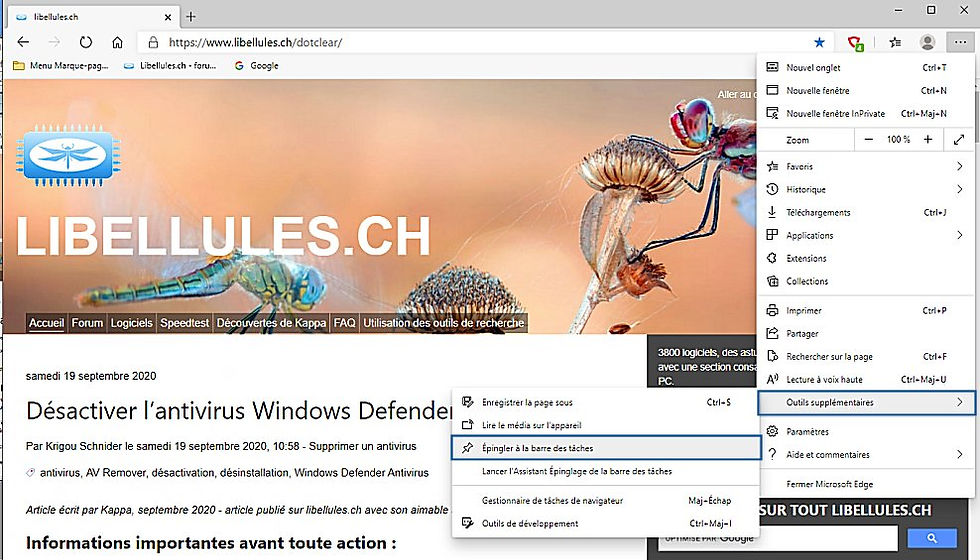

Malgré tout vous savez qu'en ouvrant le capot de Windows, et en triturant un peu vos dossiers, vous trouverez l'emplacement du contenu du menu Démarrer et que vous pourrez, après maints efforts, y placer vos raccourcis.
Tout cela n'est pas très convivial et l'utilisateur lambda ne franchira pas ces étapes et le plus averti se demandera si un tel investissement est vraiment rentable.
C'est là qu'intervient un développeur qui a eu la bonne idée de proposer le logiciel Start Menu Manager assurant toutes ces étapes de façon transparente et simple.

Avec Start Menu Manager ajoutez des sites Web, des logiciels, des fichiers, des dossiers, des scripts au menu Démarrer et à la barre des tâches de Windows 10, et des raccourcis prioritaires à la recherche Windows 10.
Vous pouvez ainsi personnaliser et améliorer le menu Démarrer de votre ordinateur, les raccourcis créés se comportant comme n'importe quel autre élément présent initialement. De plus, vous pouvez créer des raccourcis multi-actions ou regrouper plusieurs liens autonomes à lancer en même temps.
L'interface graphique est conçue pour être non seulement intuitive et claire afin que vous puissiez vous concentrer sur les tâches sans être dérouté par des menus ou des boutons flashy. Une fois créés, vous pouvez tester chacun de vos raccourcis ou les dupliquer, puis les générer et les afficher dans le menu Démarrer.
Start Menu Manager n'engendre aucune perte de performances et la modeste surcharge au moment de la création sera imperceptible. Et si vous n'appréciez pas Start Menu Manager, la désinstallation supprime tous les raccourcis et ne laisse aucun "indésirable".

Exemple de comportement avec une customisation du logiciel

- Version : 1.0 du 04/09/2020
- Licence : Gratuit
- Taille du téléchargement : 15.40 Mo (MSi)
- Langue : anglais
- Supports : Windows 10 > uniquement version 1803 ou ultérieure et Microsoft.NET Framework 4.7.2 ou supérieur
- Analyse par VirusTotal: 0/57 au 19/09/2020 à 07h20 UTC by Kappa (voir le résultat de l'analyse)
- Lien direct de l'éditeur pour le téléchargement : Start Menu Manager
- Page de l'éditeur pour la présentation du logiciel : Start Menu Manager

- Start Menu Manager est livré en téléchargement sous forme de fichier MSI d'installation. Pas de problème dans ce domaine. L'ensemble est propre et exempt de toute trace de nuisible.
- Le développeur précise :
"Nécessite des privilèges d'administrateur pour installer et configurer les raccourcis. Les privilèges d'administrateur ne sont utilisés que pour accéder au dossier du menu Démarrer dans lequel placer les raccourcis."
Donc pour l'exécution du logiciel, faîtes un clic droit sur le logiciel et sélectionnez "Exécuter en tant qu'administrateur"
- L'interface présente d'abord une aide définissant les éléments décrits dans l'aperçu :

- Une fois accepté, cette interface est des plus simples et elle est disponible via ses paramètres en deux versions, claire et sombre :


- L'action sur l'ajout de raccourcis, +Add Shorcut, affichera une fiche comportant des champs à compléter...

... ce qui pourrait donner ceci :

- Chaque fiche dispose d'une gestion spécifique ...

... et le choix d'un type de raccourcis est proposé :

- Pour les raccourcis vous pouvez attribuer une icône spécifique et pour les URL il est possible de rechercher directement les icônes à partir de l'adresse indiquée sur le lien :

- Une fois complété, vous pouvez générer les raccourcis sur le menu démarrer en cliquant sur Generate Shorcuts ...

... ce qui aura pour effet de définir un dossier SmmShortcuts dans le menu Démarrer :

- Vous pouvez aussi, préalablement, visualiser l'emplacement de vos raccourcis dans le menu Démarrer par affichage du dossier concerné en cliquant sur Open Start Menu Folder, via les Paramètres du logiciel :

- Mais je vois bien que le fameux dossier SmmShortcuts vous fait tiquer et que vous aimeriez bien lui attribuer un autre nom. C'est possible, mais vous devez endosser votre habit de développeur (si vous en avez un ! ). Rassurez-vous cela n'est pas trop compliqué :
* Tout d'abord ouvrez le dossier dans lequel se trouve le logiciel installé

* Faîte une copie du fichier settings.json et ensuite ouvrez le fichier :

* Vous pouvez alors modifier le nom de "SmmShortcuts", ici en "Acces Kappa" (avec le A, cela permet d'être en tête de menu ! ) :

* Et voilà, c'est instantané :

- Et vous pourrez alors avoir les mêmes fonctionnalités pour tous les éléments :

- Pour tout savoir, le dossier "Acces Kappa" est installé dans celui des programmes du menu Démarrer :

- Quant aux ressources mises en jeu, elles sont négligeables dans la mesure ou l'impact n'a lieu que pendant l'élaboration du menu , donc pour une faible durée d'utilisation :


Start Menu Manager peut vous aider à ajouter de nouveaux raccourcis à votre menu Démarrer sans trop d'effort, ni de temps perdu. Start Menu Manager est des plus utiles. Un logiciel vraiment à découvrir.
Bon test et bonne journée 😀 Kappa


